Kas leiate, et Windows 10 lukustuskuva on lauaarvutites ebamugav ja ebavajalik? Selles postituses selgitatakse lukustusekraani keelamise erinevaid meetodeid Windows 10 Anniversary Update v1607 ja uuemates versioonides.
Windows 10 v1511 lubas kasutajatel keelata lukustusekraani, kasutades rühmapoliitikat või samaväärseid registripõhiseid poliitika sätteid. Kahjuks võttis Microsoft selle GPO-sätte tagasi aastapäeva värskenduses.
Anniversary Update'i abil pole NoLockScreeni registriväärtusel ja sellele vastaval GPO-l „Ära kuva lukuekraani“ Windows 10 Home ja Professional Editions mõju. Need seaded kehtivad nüüd ainult ettevõtluse ja hariduse väljaannetele. Kuid siin on mõned viisid Windows 10 lukustusekraani keelamiseks - juhised kehtivad Windows 10 mis tahes väljaande ja ehituse korral.
Keela Windows 10 lukustuskuva
1. meetod: toiminguajasti kasutamine
Järgmine registriväärtus, kui see on seatud 0-le, keelab lukustusekraani ja arvuti lukustamise ajal kuvatakse sisselogimiskuva. Pange tähele, et lukustuskuva kuvatakse ikka käivitamisel ja tundub, et selle jaoks pole muud lahendust, kui kasutada kolmanda osapoole lappimistööriista, nagu selle postituse 3. valiku puhul.
HKEY_LOCAL_MACHINE \ TARKVARA \ Microsoft \ Windows \ CurrentVersion \ Autentimine \ LogonUI \ SessionData
Probleem on selles, et iga kord oma kontole sisselogimisel või arvuti avamisel seatakse väärtuseandmed automaatselt väärtusele 1.
Kolme foorumi osalejatel (Ghacksi kaudu) on selleks nutikas lahendus. Trikk on kavandatud toimingu loomine, mis lähtestab väärtuste andmed nullile kahel käivitusüritusel:
- Sisselogimisel
- Töökoha avamine
Looge ülesanne, millel töötab järgmine käsurida, ja määrake see käima kõrgeimate õigustega.
reg.exe lisada HKLM \ TARKVARA \ Microsoft \ Windows \ CurrentVersion \ Autentimine \ LogonUI \ SessionData / t REG_DWORD / v LubaLockScreen / d 0 / f
Laadige ülesanne alla
Selle ülesande kiireks loomiseks laadige alla funktsioon Keela lukustusekraan.XML . Seejärel klõpsake toiminguajasti toimingute paanil Toimingute importimine ja importige allalaaditud XML-fail.

Pärast selle importimist näeksid ülesande atribuudid välja järgmised:
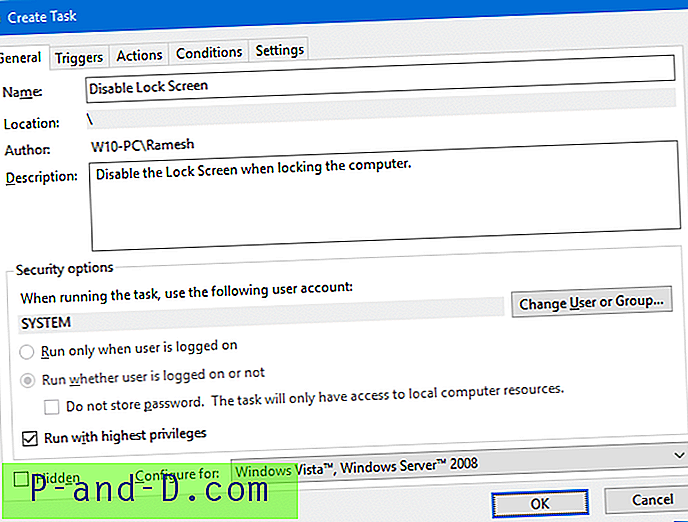
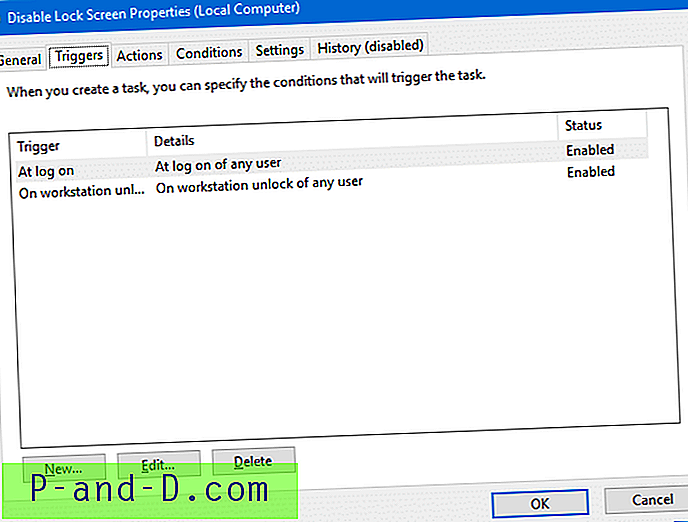
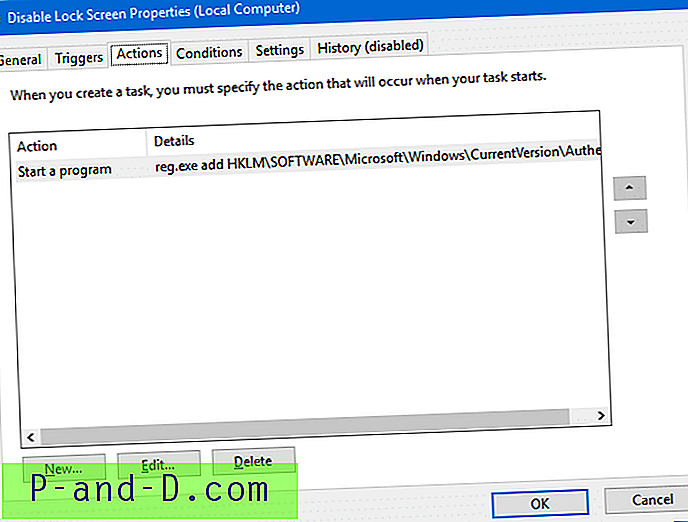
Pärast ülesande importimist lukustage arvuti testimiseks (WinKey + L). Alates 2. korrast näete lukustuskuva asemel sisselogimisekraani.
2. meetod: nimetage kaust LockApp ümber
Tööjaama lukustamisel käivitab süsteem LockApp.exe, mis vastutab lukustuskuva kuvamise eest. Selle toimimise vältimiseks nimetage järgmine fail kausta File Explorer abil lihtsalt ümber.
C: \ Windows \ SystemApps \ Microsoft.LockApp_cw5n1h2txyewy
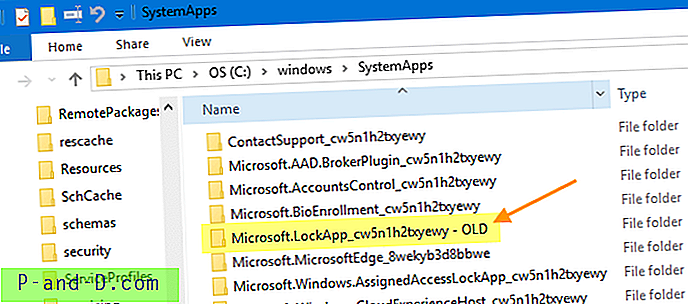
Lisage sellele kausta järelliide „-OLD”, nii et süsteem ei leia LockApp.exe.
Seal on palju personaalarvutite ja sülearvutite kasutajaid, kellele Lock-ekraan väga ei meeldi. Lukustuskuva varjab sisselogimisekraani kena välimusega taustpildiga, kuid sisselogimiskuvale minemiseks, kuhu oma volitused sisestate, on vaja hiireklõpsu või klahvivajutust veelgi. Seda mitte ainult esimese sisselogimise ajal, vaid iga kord, kui peate tööjaama avama - lukustatud kas ekraanisäästja või toitesuvandite ajalõppe tõttu, puhke- või talverežiimist naasmisel või lukustades kasutaja vabatahtlikult tööjaama varem. Täiendav klahvivajutus on kindlasti valus arvuti, sülearvuti kasutajatele.




![[Paranda] Hiire kerimine ei tööta menüüs Start Kõik rakendused opsüsteemis Windows 10](http://p-and-d.com/img/microsoft/923/mouse-scroll-not-working-start-menu-all-apps-windows-10.jpg)